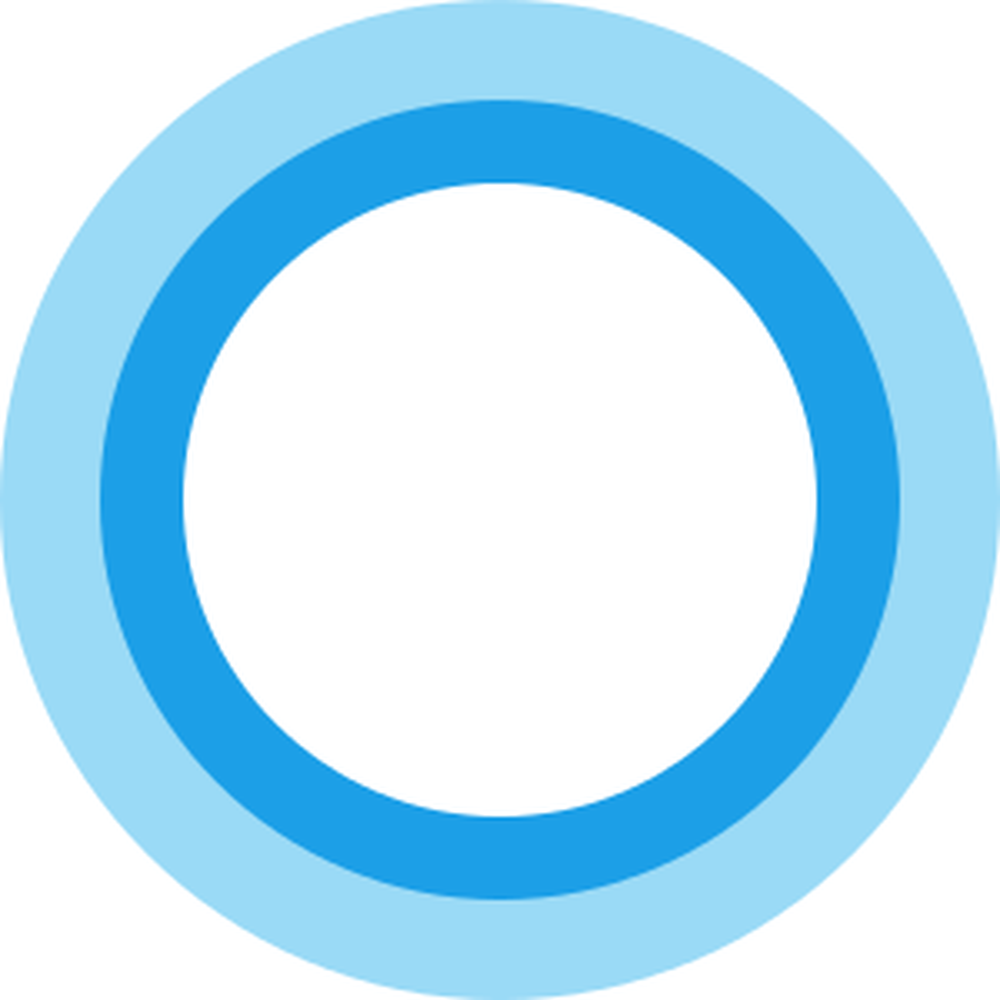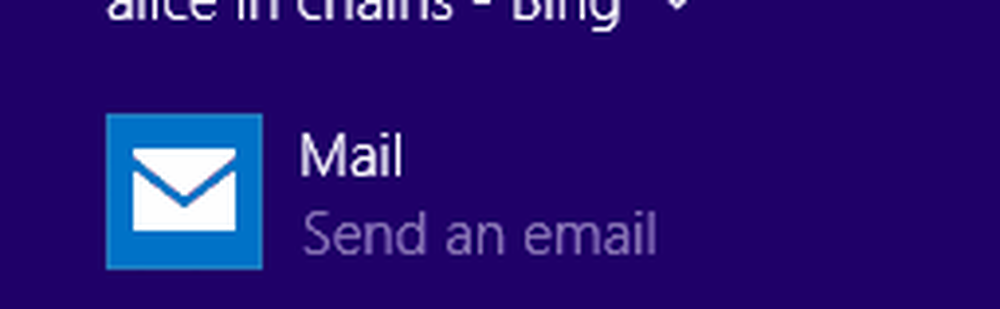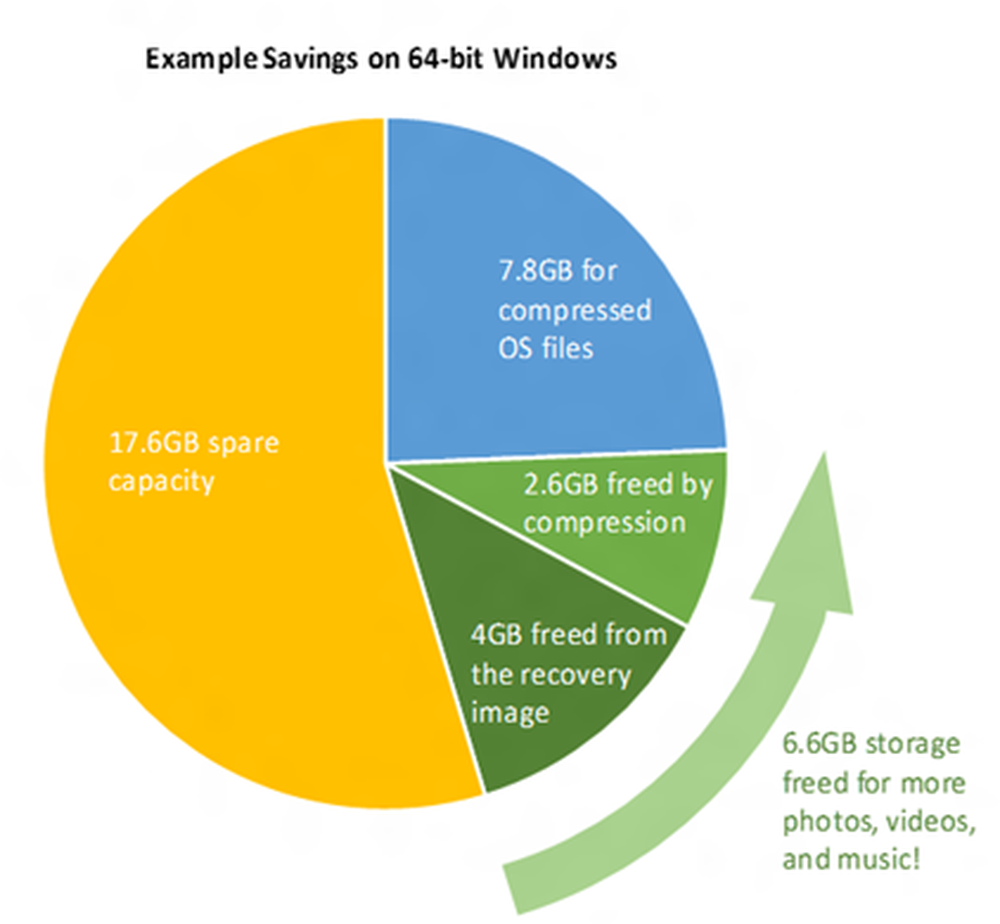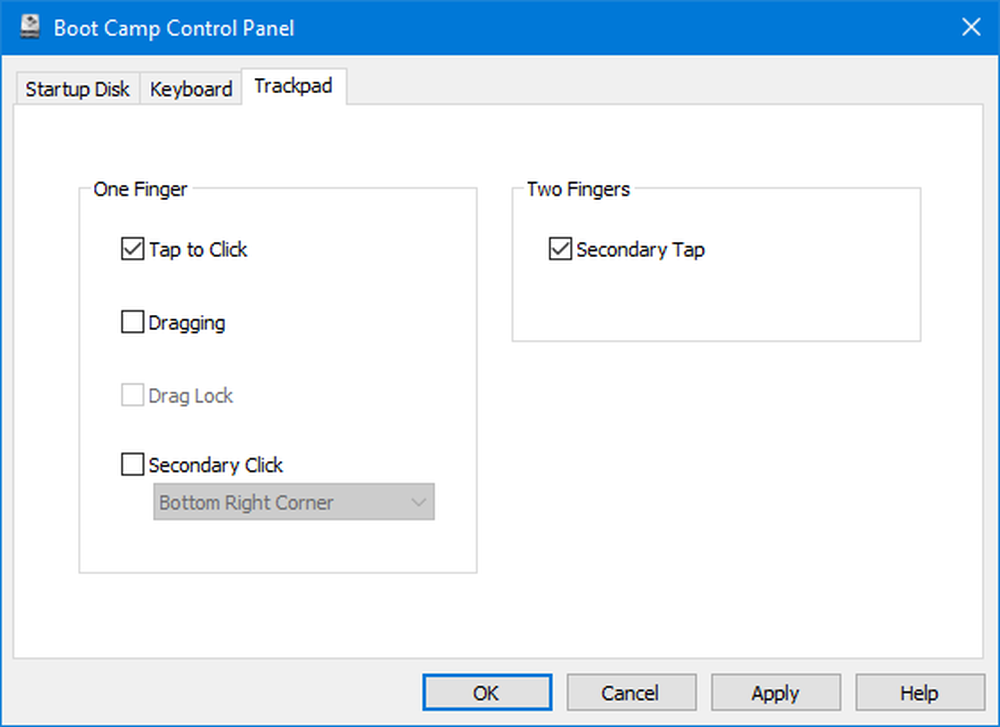Use ColorTool para cambiar la combinación de colores del símbolo del sistema y descargar más combinaciones de colores
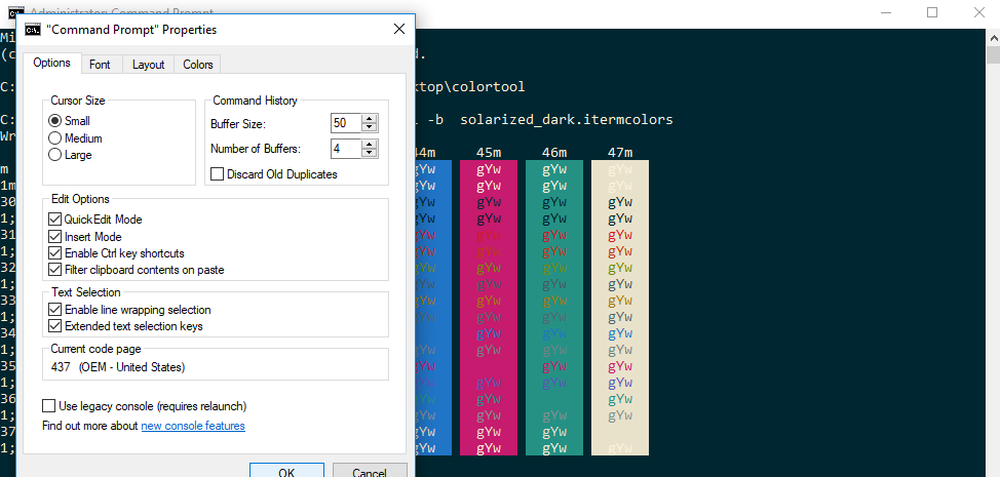
Microsoft creó el conjunto de nuevas características con su Actualización de los creadores de otoño de Windows 10. Junto con varias mejoras observadas en su última versión de Windows, también allanó el camino para la fácil personalización de la Consola de Windows o el Símbolo del sistema. En su última actualización, Microsoft creó un nuevo esquema de color para la Consola de Windows para darle un aspecto contemporáneo. En esta publicación, veremos cómo cambiar la combinación de colores de la Consola de Windows en Windows 10 usando ColorTool de Microsoft y descarga más combinaciones de colores para CMD desde Github.
Cambiar el esquema de color de la consola de Windows
Si bien el diseño y la disposición desempeñan un papel clave en la mejora de la legibilidad del texto, los valores de color predeterminados se cambiaron para la legibilidad en los últimos monitores de alto contrato. Si bien esta función solo se ve si está ejecutando una instalación limpia de Windows 10, aún puede obtener la nueva combinación de colores en su sistema Windows existente simplemente descargando la herramienta oficial lanzada por Microsoft. Esta herramienta permite una fácil personalización de su ventana de línea de comandos. Los siguientes pasos lo guiarán para instalar los nuevos esquemas de color y personalizar el símbolo del sistema con el nuevo esquema de color.
ColorTool de Microsoft
Descargue la herramienta de código abierto de Microsoft llamada Color Tool del repositorio de GitHub y extraiga el contenido del colortool .zip archivar en un directorio en su sistema.
Tipo Símbolo del sistema en el menú Inicio y haga clic derecho sobre el resultado. Ejecutar CMD como administrador.
Escriba el siguiente comando para navegar a la carpeta que contiene los archivos ejecutables de la herramienta de color y pulse Intro:
Cd c: \ ruta \ a \ colortool
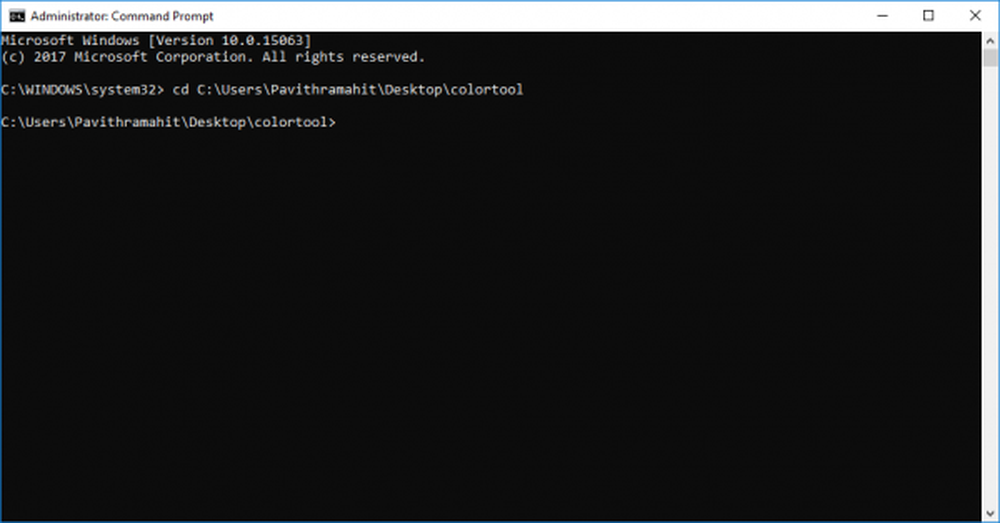
Escriba el siguiente comando para cambiar la combinación de colores de Windows actual y presione Entrar para cambiar la combinación de colores de la consola de Windows:
nombre de esquema de colortool
Los colores del nombre del esquema están disponibles en la "Carpeta de esquemas" dentro de la carpeta "colortool". En el comando anterior, el nombre de esquema puede ser el nombre del esquema de color que elija.
Campbell.ini, campbell-legacy.ini, cmd-legacy.ini, deuternopia.itermcolors, OneHalfDark.itermcolors, OneHalfLight.itermcolors, solarized_dark.itermcolors y solarized_light.itermcolors son los ocho colores disponibles en la versión actual.
Haga clic con el botón derecho en la barra de título del símbolo del sistema y seleccione Propiedades para abrir la ventana Propiedades.
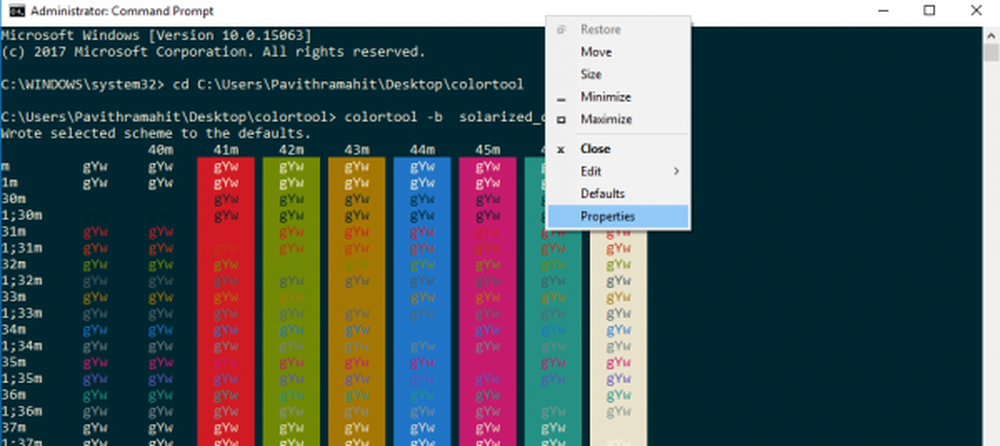

Reinicie el símbolo del sistema para ver los resultados.
Modificar esquema de color predeterminado de CMD
Si desea cambiar el esquema de color predeterminado del símbolo del sistema, escriba el siguiente comando y continúe con los últimos tres pasos detallados anteriormente.
Colortool -d nombre-esquema
Ejecute el siguiente comando para cambiar la combinación de colores predeterminada y la combinación de colores de la ventana actual. Presione Entrar y una vez más siga los últimos tres pasos detallados anteriormente:
Colortool -b nombre-esquema

Una vez que haya terminado con todos los pasos anteriores, ahora tiene la moderna Consola de Windows con la nueva combinación de colores. Si en algún momento desea volver a su configuración de color predeterminada, puede hacerlo simplemente aplicando el esquema de Campbell o usando el comando cmd-Campbell esquema para volver al color predeterminado.
Descargar combinaciones de colores para el símbolo del sistema desde GitHub
¿Qué pasa si no estás contento con los pocos esquemas de color incluidos en la herramienta de color? Tenemos una solución si desea experimentar con muchos otros colores. Hay un proyecto abierto en el repositorio de GitHub llamado esquemas de color iTerm2 que son recomendados por Microsoft. Ofrece más de 100 combinaciones de colores..
Siga el proceso descrito a continuación si desea experimentar con estos esquemas de color para su símbolo del sistema.
Vaya al repositorio de GitHub y descargue iTerm2-Color-Schemes y extraiga todos los archivos de iTerm2-Color-Schemes.zip.
Abra la carpeta de esquemas y copie todos los archivos dentro de una carpeta. A continuación, dentro de la carpeta colortool, abra la carpeta de esquemas y pegue los archivos en la carpeta de Esquemas en ColorTool
Ahora podrá aplicar los colores disponibles a partir de estas nuevas combinaciones de colores..
Al decidir el color para su símbolo del sistema, simplemente siga los pasos anteriores para cambiar los esquemas de color de la línea de comandos..